Désactiver ou réactiver la barre des charmes

Plutôt conçue pour les écrans tactiles, la barre des charmes apparue avec Windows 8 est un moyen d’accès aux fonctions élémentaires du système : rechercher un fichier, imprimer un document ou accéder aux paramètres du PC.
Ce tutoriel explique comment désactiver la barre des charmes, qui peut s’avérer inutile voire gênante quand on envoie la souris dans les coins droits de l’écran. La deuxième partie de cette page indique la procédure pour réactiver la barre des charmes, parfois disparue suite à une fausse manipulation.
Désactiver la barre des charmes de Windows 8.1
1. Depuis le Bureau, faire un clic droit sur la barre des tâches (pas sur un icône) et choisir Propriétés.

2. Aller dans l’onglet « Navigation » et décocher la ligne « Lorsque je pointe vers le coin supérieur droit, afficher les icônes » et valider par OK.
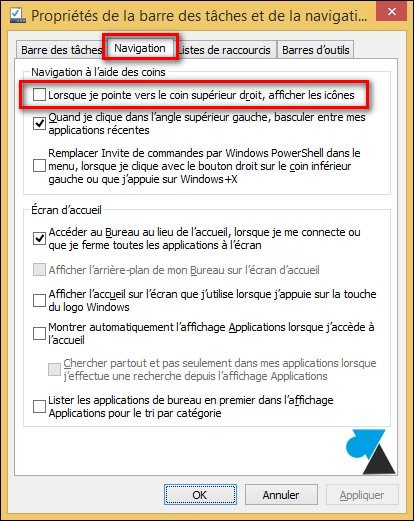
3. La modification est immédiatement appliquée.
L’onglet « Navigation » est apparu avec Windows 8.1.
Activer la barre des charmes
1. Aller dans les propriétés de la barre des tâches, comme indiqué ci-dessus.
2. Dans l’onglet « Navigation » , cocher la ligne « Lorsque je pointe vers le coin supérieur droit, afficher les icônes » et faire OK.








Je vous remercie vos explications sont limpides.
J »ai deja fait comme vous le montré mais jrs cette barre de tache ..QUE FAIRE
au hasard aller sur le forum comme l’admin le dit…
Bonjour
j’ai exactement fais comme c dit pour supprimer cette put*** barre de charme qui me dérange qui apparais pour rien .J’ai aussi procédé comme l’explique un tutoriel TUTO sur youtube .Mais il se trouve que j’ai tjrs cette barre de charme .Si vous pouvez m’aider je vous serrais très reconnaissante .SVP aider moi .Merci d’avance
Bonjour,
On t’aidera sur le forum, tu peux créer ton propre sujet avec des détails sur ce que tu as déjà essayé : https://forum.windowsfacile.fr/
La barre des charmes n’apparaît toujours pas !
Bonjour , je n ai plus la barre de charme pour arreter mon pc Windows 8.1 quand je prend proprieté j ai le general donc je ne sais pas allé sur la barre des taches merci de n aidez
dites une fois pour toutes ce qu’il faut faire en français svp vos explications c’est de la marée barre cordialement remange
je rectifi –c’est de la terre a marée basse—–voila ont ne comprent rien au tuto remange
ça marche pas avec ce tuto—avant sur Windows 8 ça marcher avec w c cordialement
« Ca marchait avec Windows 8 » mais avec quel Windows cela ne fonctionne pas ?!
Windows 10. Bonne soiree. Julien
Julien me demande quel Windows j’ai windows 10 bonne soiree. Cordialement. Remange
Il n’y a plus de « barre des charmes » avec Windows 10 !
Tout se trouve dans le menu Démarrer.
Comment faire réapparaître la barre de charme sur WINDOWS 8 (et non windows 8.1), la procédure donné ci-dessus ne convient pas car il n’y a pas d’onglet « Navigation » sur « propriété de la barre de tâches » ?
Merci
windows 8 est abandonné, il faut passer à 8.1 !
je ne peux plus faire apparaître ma barre de charme , ni en positionnant la souris dans le coin superieur droit , ni en passant par le clavier (Window+C)
Salut,
Il faut vérifier que la barre soit active, grâce à ce tutoriel.
je n’arrive pas a réactiver ma barre de charme
y a t-il d’autres solutions?
j’ai windows 8
merci
Après l’installation des derniers updates de Windows 8.1, le menu de droite (Barre de Charme) a disparue et il m’est impossible de la réactiver en suivant la procédure mentionnée sur cette page.
La case lorsque je pointe sur le coin droit reste grisée
Bonjour quand je en bas a droite pour en suite cliquer sur paramètres et que je veut (modifier les paramètres du PC) il veut pas s’ouvrir comment faire pour qu’il s’ouvre ? merci
Le problème de ce tuto est que ca ne désactive pas l’apparition de la barre des taches lors de l’utilisation du pad d’un ordinateur portable (un glisser de droite à gauche sur le pad fait apparaitre cette barre, c’est justement ce que nous cherchions à supprimer). La solution proposée ici est partielle, le titre est trompeur.
Je ne peux plus obtenir l’affichage de la barre des charmes sur le Bureau en pointant sur le côté droit avec la souris.
J’obtiens cet affichage uniquement avec le raccourci Windows + C.
Cela fonctionne si vous avez Windows 8.1 !
impossible de réactiver ma barre des charmes ! j’ai fais ce que vous dites propriétés, j’ai coché la case et rien!! voudrais bien savoir, j’en ai besoin,
Merci
ces manipulations ne marchent pas chez moi non plus, je n’ai réussi à mes débarrasser de cette foutue barre qu’en installant le petit logiciel winaero, depuis je ne suis plus embêté,la souris n’agit plus dessus
PS:il existe d’autres manips + complexes avec regedit, bidon, aucun effet non plus!
bonjour, chez moi plus rien ne se passe dans les coins alors que les options sont cochées dans les paramètres, suite à l’actualisation du pc….
ça me manque
je n’ai plus la croix rouge en haut a gauche pour fermer les applications, comment la remettre , j’ai windows 8
merci
C’est vraiment une merde w8.1, j’ai beau desactiver, avec toutes les solutions et cette putain de barre revient chaque fois.
non même redémarrer sa reste la barre de charme il faut allez dans Windows on décoche quoi . oui mes comment , merci
Avez-vous bien fait la manipulation demandée lorsque vous étiez sur le bureau et non pas avec une autre fenêtre d’ouverte?
Bonjour, la bar des charmes apparait quand ton pointe en bas à droite de l’écran et non en haut à droite, donc cette manipulation n’est pas faite pour désactiver cette bar.
Bonjour
j’ai moi aussi effectué cette action de décochage puis rallumage du PC , mais ça ne change rien. (manip réalisée plusieurs fois!!)
Si quelqu’un à la solution je suis preneur.
merci.
salut ! jais fais votre technique mais sa ne marche pas ! elle n’apparais toujours pas 🙁
Redémarre ton pc avec les bonnes informations de cochées ça marche.
Bonjour ! J’ai effectué ce changement mais la fameuse barre des charmes y est toujours même si le crochet est décroché dans la fonction. Quelqu’un a le même problème ? Quelqu’un a une solution ? Merci
Redémmare ton pc et ca devrais etre bon 😉
bonjour
j ai le même problème avez vous trouver moi non dite moi svp
bonne journée
jean Yves